Ret fejl i FIFA 23 EA AntiCheat Service. Genstart
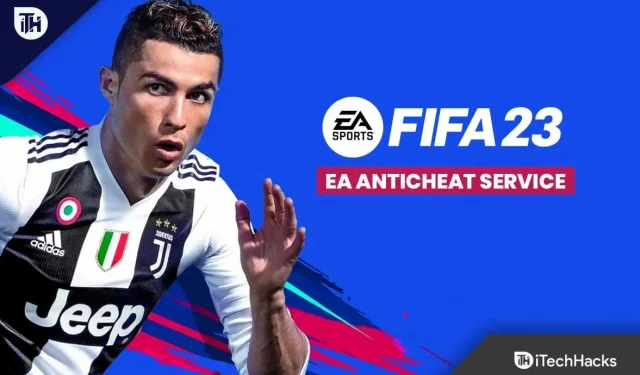
Du var frustreret over meddelelsen “FIFA 23 EA Anticheat service stødte på en fejl. Genstart venligst spillet og få en EA anti-cheat fejl”? Hvis det er tilfældet, hjælper denne vejledning dig med at løse denne fejlmeddelelse. Nå, dette er en almindelig fejl, der normalt opstår, når der er problemer med Anticheat-spilfilerne på din enhed.
Derfor vil det ikke være en stor sag at rette fejlmeddelelsen til FIFA 23 EA anti-cheat service. Derfor, hvis du også står med dette problem, så læs denne guide til slutningen. Så lad os komme til guiden.
Indhold:
- 1 Ret fejl i FIFA 23 EA AntiCheat Service. Genstart venligst spillet og EA AntiCheat fejl
- 1.1 Genstart din enhed
- 1.2 Opdater din enheds GPU
- 1.3 Tjek, om spillet har nogen afventende opdateringer
- 1.4 Luk unødvendige baggrundsopgaver
- 1.5 Tjek Windows-opdateringer
- 1.6 Prøv at deaktivere overlay-apps
- 1.7 Kør FIFA 23 som administrator
- 1.8 Geninstaller Anti-Cheat
- 1.9 Kontakt EA Support
- 1.10 Debriefing
Rettet FIFA 23 EA AntiCheat-servicefejl. Genstart venligst spillet og EA AntiCheat fejl
Det vil ikke være svært for dig at rette FIFA 23 EA anti-cheat service fejl på din enhed. Så du skal ikke bekymre dig om det, da vi har nævnt alle rettelserne nedenfor i denne vejledning. Så lad os se disse rettelser:
Genstart din enhed
Først skal du sørge for at genstarte din enhed, før du laver nogen af rettelserne nævnt nedenfor. Dette er nødvendigt, fordi der er en mulighed for, at nogle cachedata kan være beskadiget eller ødelagt på din enhed, på grund af hvilket du oplever dette problem.
Når du genstarter din enhed, bliver din enheds RAM således ryddet og giver den en frisk start til at fungere korrekt.
Opdater din enheds GPU
Der er også en mulighed for, at din enheds GPU-driver er forældet, hvorfor du oplever dette problem. I mellemtiden har mange brugere rapporteret, at de står over for dette problem og senere opdager, at driverne er hovedsynderen, og når de opdaterer deres GPU-driver, er EA anti-cheat service fejlen rettet.
Derfor bør du også tjekke, om din enheds GPU-driver er opdateret ved at bruge nedenstående trin:
- Først og fremmest skal du åbne Enhedshåndtering.
- Derefter skal du finde og dobbeltklikke på fanen Skærmadapter.
- Højreklik derefter på navnet på GPU’en og vælg Opdater.
- Til sidst skal du klikke på Søg automatisk efter drivere.
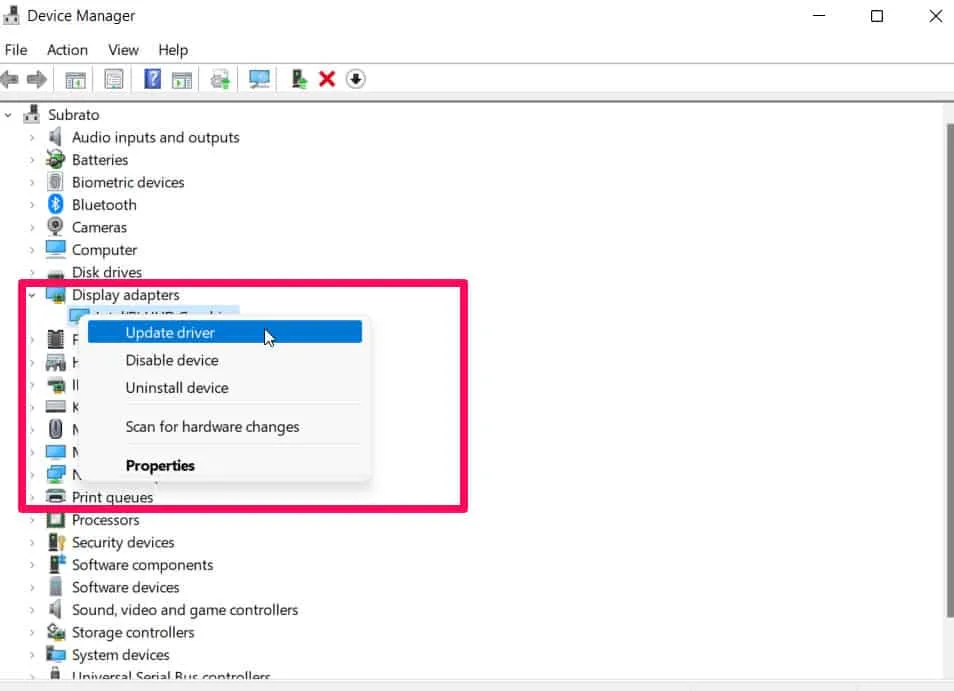
Tjek, om spillet har en afventende opdatering
Nogle gange ignorerer vi også det faktum, at vi er nødt til at opdatere vores spil regelmæssigt, når en opdatering er tilgængelig. Derfor er det meget vigtigt at tjekke, om der er nogen opdatering tilgængelig.
Så det er en god idé at downloade og installere FIFA 23-opdateringen fra din launcher’s spilbibliotek. Men efter du har opdateret dit spil, skal du sørge for at genstarte det og kontrollere, om fejlen i FIFA 23 EA Anti-Cheat Service er rettet eller ej. Så for at se efter opdateringer kan du gå til Steam-klienten > Gå til bibliotek > klik på FIFA 23.
Luk unødvendige baggrundsopgaver
Du bør lukke unødvendige baggrundsopgaver for at forhindre yderligere ressourceforbrug på din computer. Disse trin vil guide dig gennem processen med at fjerne baggrundsopgaver:
- I første omgang kan du åbne Task Manager ved at trykke på Ctrl + Shift + Esc.
- På fanen Processer skal du klikke på den opgave, du vil lukke, og vælge den.
- Vælg en opgave, og klik på Afslut opgave. Udfør trinene separat for hver opgave.
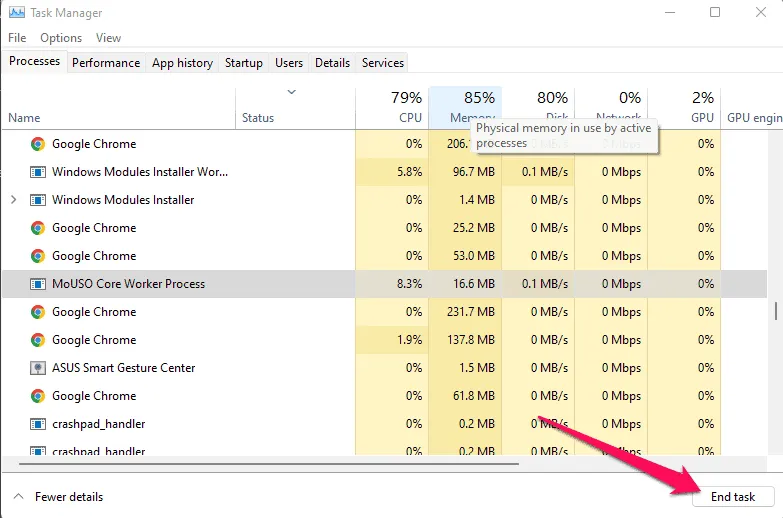
- Når du er færdig, kan du genstarte din computer.
Tjek Windows-opdateringer
OS-bygningen er sandsynligvis forældet til det punkt, hvor der er sket korruption. De, der oplever det samme problem, kan følge nedenstående trin for at søge efter Windows-opdateringer. Når en opdatering er tilgængelig, skal du installere den. Det er en klog beslutning at installere de nyeste softwareopdateringer, når det er muligt, fordi de altid indeholder fejlrettelser og forbedringer. Sådan gør du:
- Du kan åbne Windows-indstillinger ved at trykke på Windows + I.
- Gå derefter til sektionen “Windows Update” og klik på “Søg efter opdateringer”.
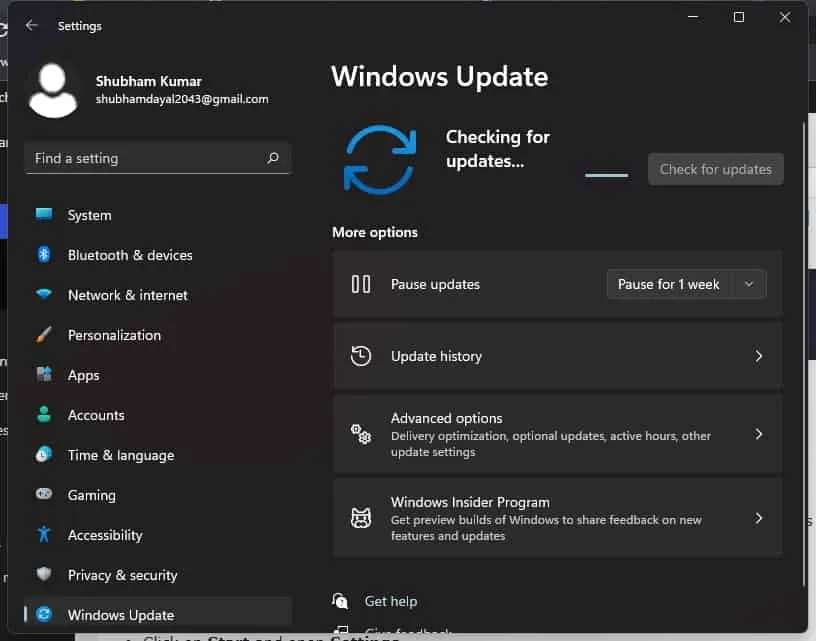
Så det er det. Nu, så snart du starter spillet, vil du opdage, at fejlen i FIFA 23 EA Anti-Cheat Service er blevet rettet.
Prøv at deaktivere overlejringsapps
Overlejringer i nogle populære apps kan forstyrre spillets ydeevne eller endda forårsage problemer under opstart. Hvis du har et problem med FIFA 23 EA Anti-Cheat Service, skal du følge disse trin for at deaktivere den:
Deaktiver Discord-overlejring:
- Klik på indstillingsikonet i Discord-appen.
- I appindstillingerne skal du vælge “Overlay” og aktivere “Aktiver overlejring i spillet”.
- Vælg FIFA 23 fra fanen Spil.
- Til sidst skal du slå knappen Aktiver overlejringer i spillet fra.
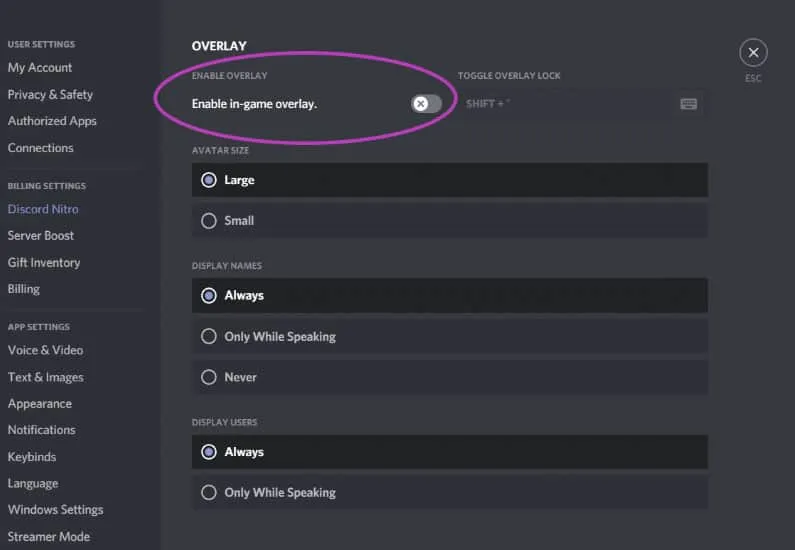
- Du skal genstarte din computer for at ændringerne træder i kraft.
Deaktiver Xbox Game Bar:
- Tryk på Windows + I for at åbne Windows-indstillinger.
- Vælg Spil > Spillinje > Deaktiver optagelse af spilklip, skærmbilleder og udsendelser.
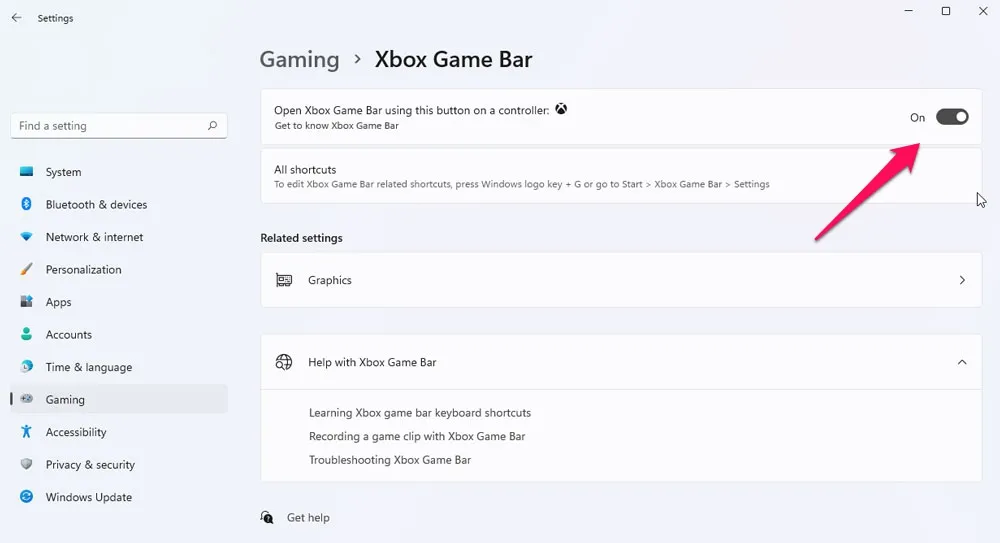
Kør FIFA 23 som administrator
Hvis du vil undgå privilegieproblemer relateret til brugerkonti, bør du køre spillets eksekverbare som administrator. Så du skal køre spillet som administrator ved at følge nedenstående trin for at rette fejlen i EA Anticheat Service. Genstart venligst spillets fejlmeddelelse:
- Højreklik på FIFA 23.exe-filen på din computer.
- Gå til Egenskaber > Kompatibilitet.
- Marker derefter afkrydsningsfeltet Kør dette program som administrator for at aktivere det.
- Når du har foretaget ændringer, skal du klikke på Anvend og OK for at gemme dem.
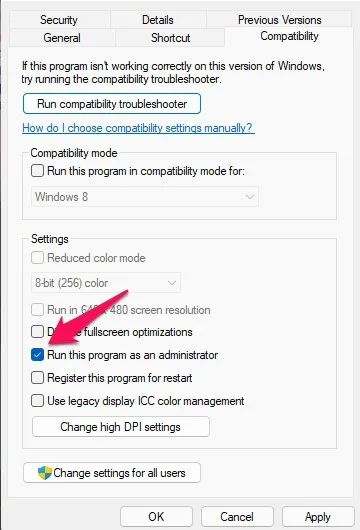
Geninstaller anticheat
Hvis rettelserne nævnt ovenfor ikke virker for dig, kan det være lidt sværere, hvis du har problemer med at følge dem. Denne gang er det stadig nødvendigt at køre spillet som administrator for at det kan køre problemfrit. Følg disse trin for at komme i gang:
- Find først EA Anti-Cheat-installationen i C:/Program Files/EA/AC .
- Fjern EA anti-cheat .
- Kør Origin som administrator.
- Start FIFA 23 for at geninstallere EA AntiCheat .
- Når den er fuldført, genstart din computer.
- Sørg derefter for, at Origin kører som administrator.
- Deaktiver dit antivirusprogram.
- Nu kan du starte FIFA 23.
Kontakt EA Support
Antag, hvis du fejler; så er der en chance for, at du oplever dette problem fra EA-serversiden. Så som en sidste udvej bør du kontakte EA embedsmænd og spørge dem om denne FIFA 23 EA anti-cheat service fejl. Når dette er gjort, vil de helt sikkert hjælpe dig med at løse dette problem.
Sammenfatte
Selvom denne type fejl normalt ikke opstår, ved du nu, hvordan du løser det, hvis du støder på det. Så brug de rettelser, vi nævnte tidligere, til at løse FIFA 23 EA anti-cheat servicefejlen. Vi håber, at denne guide har hjulpet dig. Men nu, hvis du har forslag eller tvivl, så efterlad en kommentar nedenfor og lad os det vide.



Skriv et svar